连接打印机错误0x000003e3 Win10连接局域网共享打印机出现0x000003e3错误怎么办
随着科技的不断发展,电脑和打印机已经成为我们日常生活中必不可少的工具,在使用Windows 10系统连接局域网共享打印机时,有时会遇到错误代码0x000003e3的问题。这个错误会导致我们无法正常连接打印机,给工作和生活带来一定的困扰。当我们遇到这个问题时应该如何解决呢?本文将为大家提供一些解决方法和建议。

方法一:
1. 按win+r,输入services.msc打开服务窗口。
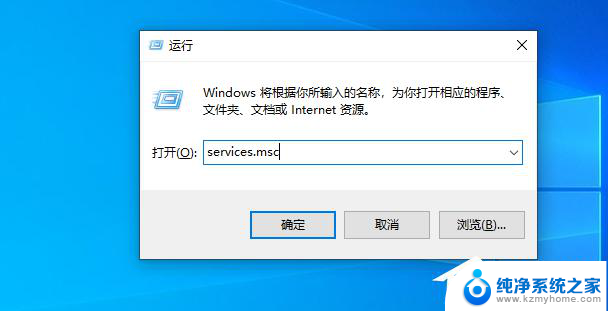
2. 找到Wired AutoConfig这一项服务。
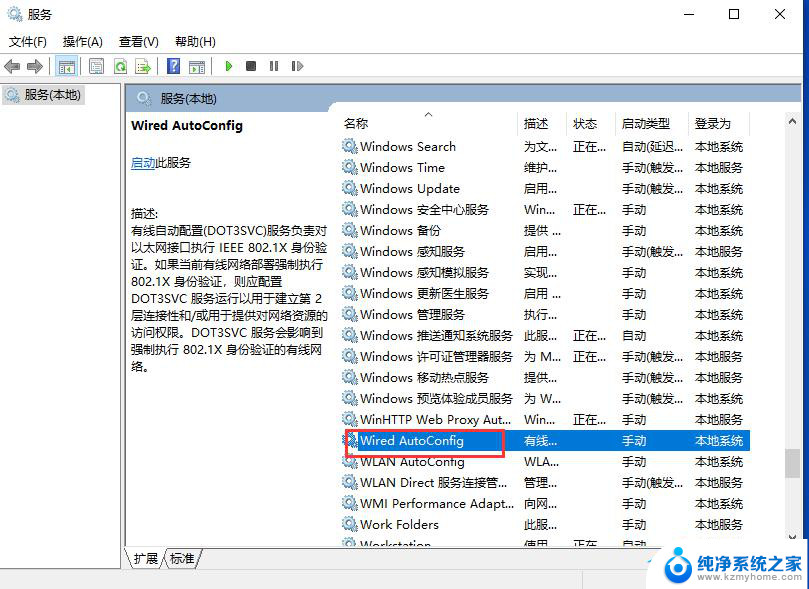
3. 将这个服务的启动类型设置为自动,然后点击启动即可。
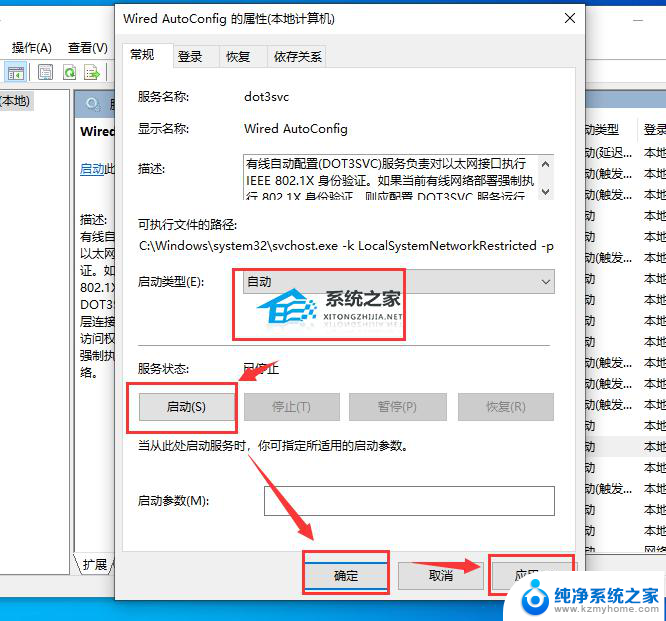
方法二:
1. 打开“控制面板--程序--启用和关闭windows功能”,打开SMB 1.0/CIFS文件共享支持重启后再次连接尝试。
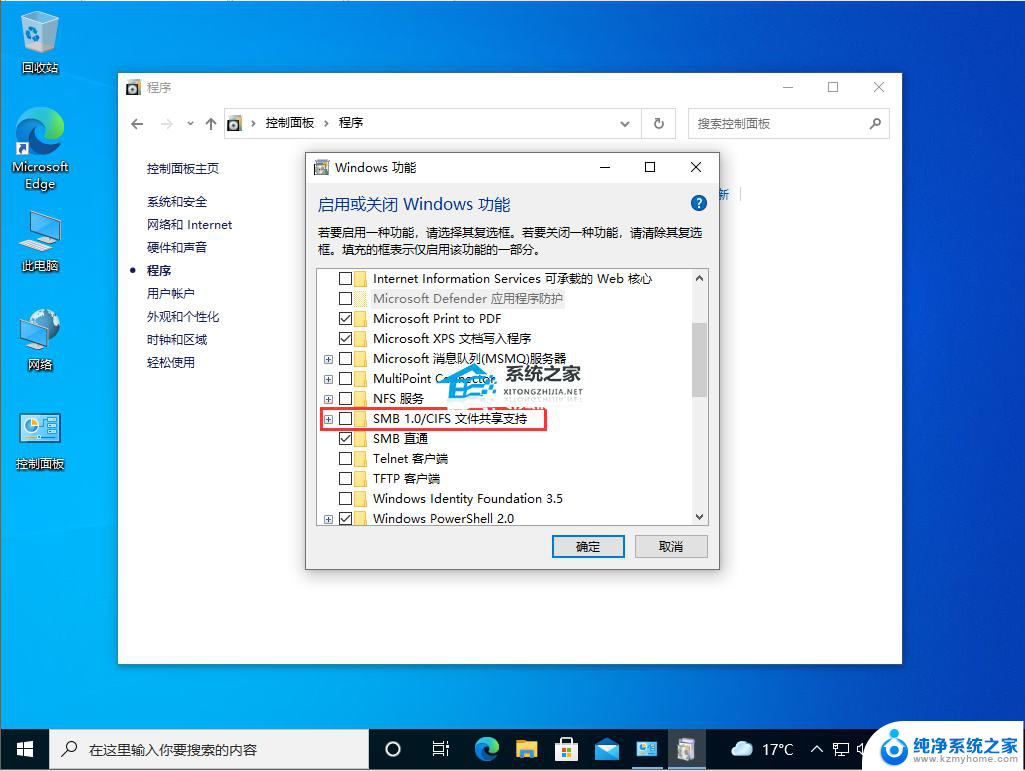
2. 按“WIN+R”打开运行,输入secpol.msc,打开本地安全策略。“本地策略、用户权限分配”下,“从网络访问此计算机”中添加本机guest用户,“拒绝从网络访问这台计算机”中将guest用户删除。
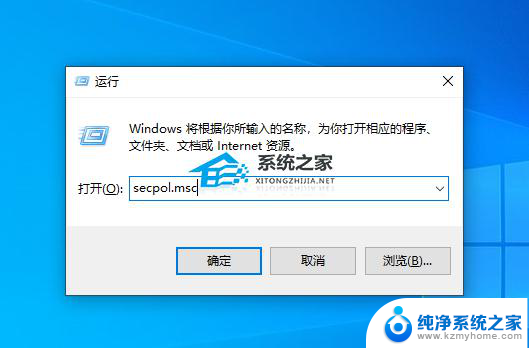
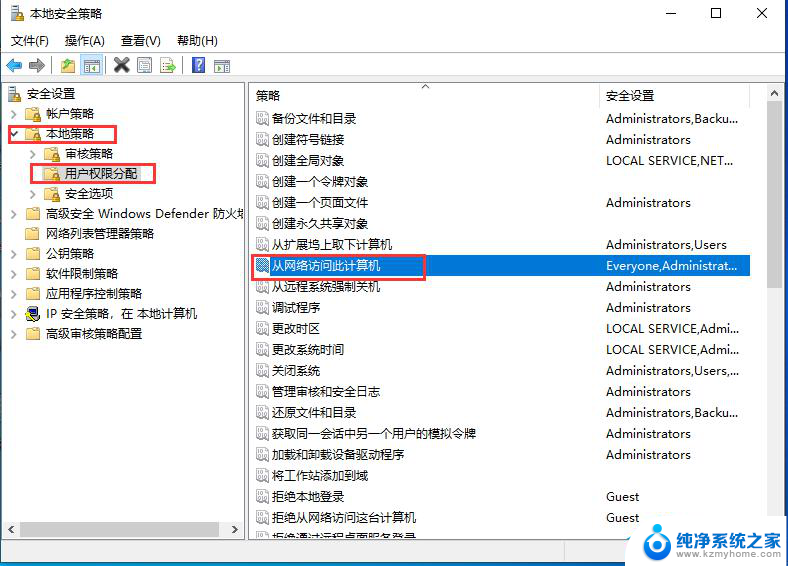
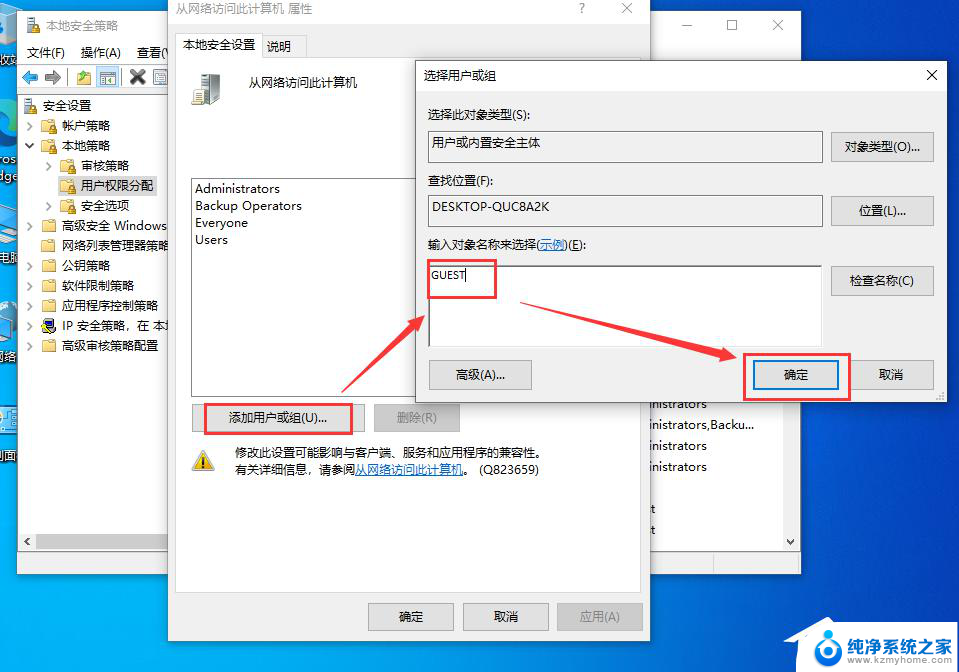
3. 本地策略、安全选项”中,找到“网络访问:本地账户的共享和安全模型”设置为“仅来宾-对本地用户进行身份验证,其身份为来宾”;找到“账户:来宾账户状态”,设置为“已启用。”
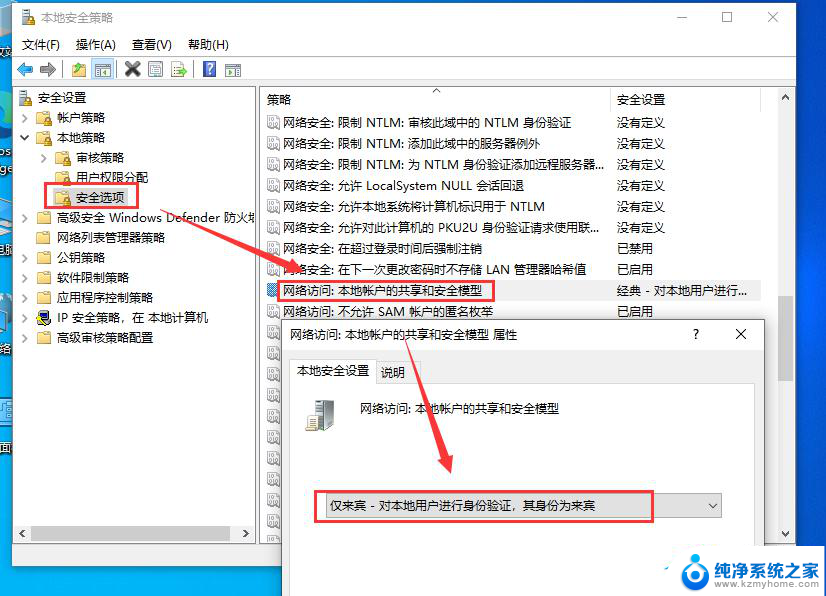
4. 按“WIN+R”打开运行,输入“services.msc”打开服务,将“computer browser”、“windows defender firewall”“workstation”服务设置为自动启动,以及将“TCP/IP NetBIOS Helper”设置为自动启动。
方法三:
1. 点击桌面左下角的开始菜单,或按快捷键“win+R”打开命令框,然后在命令框中输入:gpedit.msc,然后按回车键。
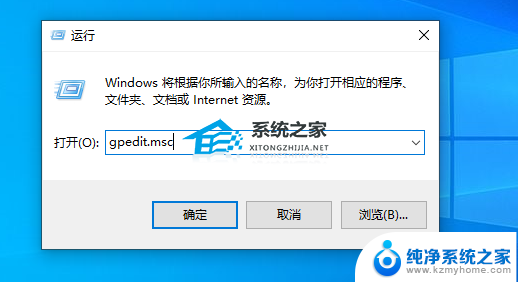
2. 在弹出的本地组策略编辑器窗口中,依次点击计算机配置-Windows设置-安全设置-本地策略-安全选项。接着在右边找到【账户:使用空密码的本地账户只允许进行控制台登录】,双击这个选项。

3. 双击打开后,选择【已禁用】,然后点击【确定】。
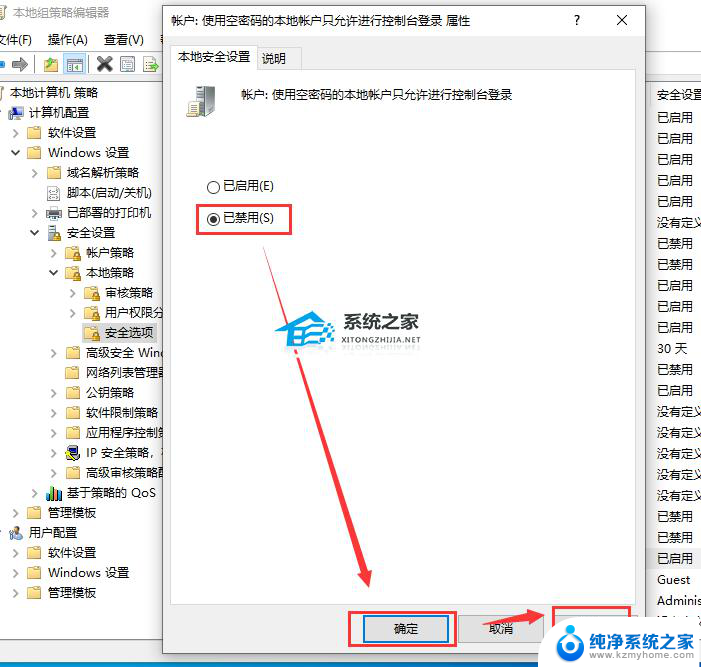
4. 接下来,右键点击桌面的【计算机】,在弹窗中选择【管理】。
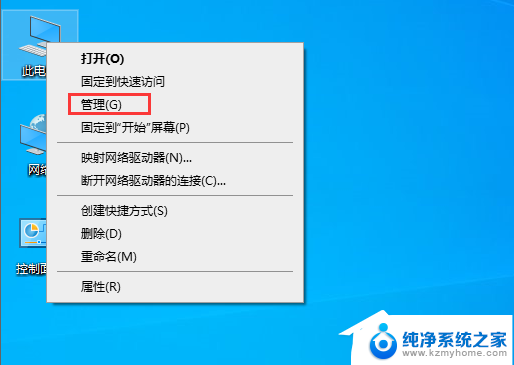
5. 打开计算机管理后,依次点击系统工具-本地用户和组-用户,然后找到右边的Guest,并双击打开。
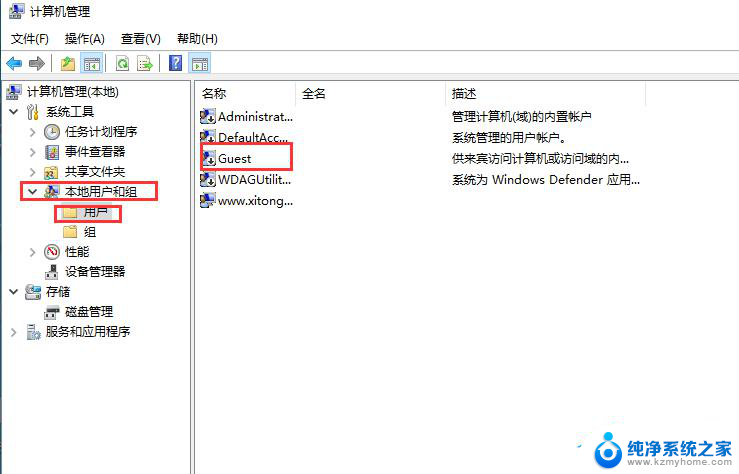
6. 在Guest属性界面,点击【隶属于】选项卡,在下面点击【添加】。
7. 在弹出的窗口中,如下图的地方输入:users,然后点击【确定】。
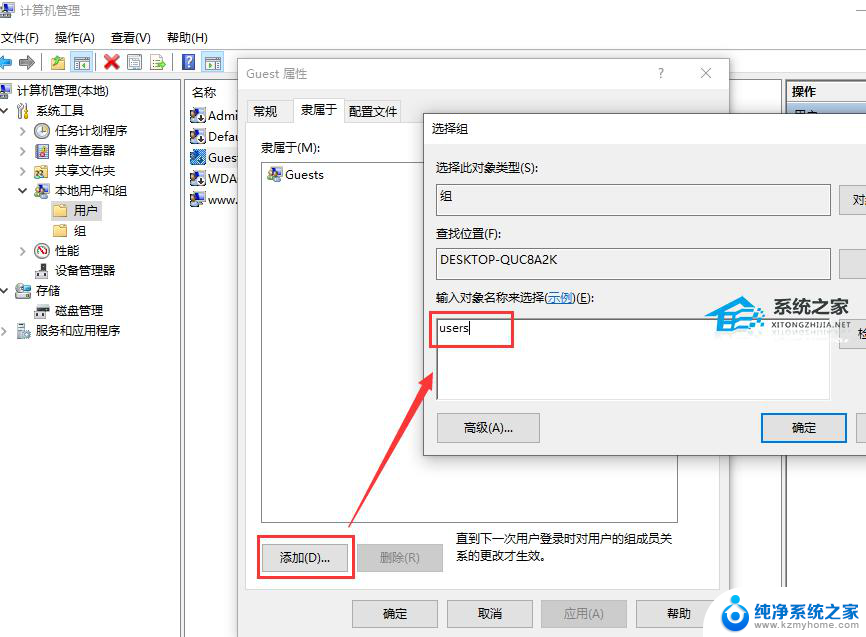
8. 接下来再回到Guest属性窗口,在隶属于选项中,选择users点击添加,然后点击下面的【确定】。
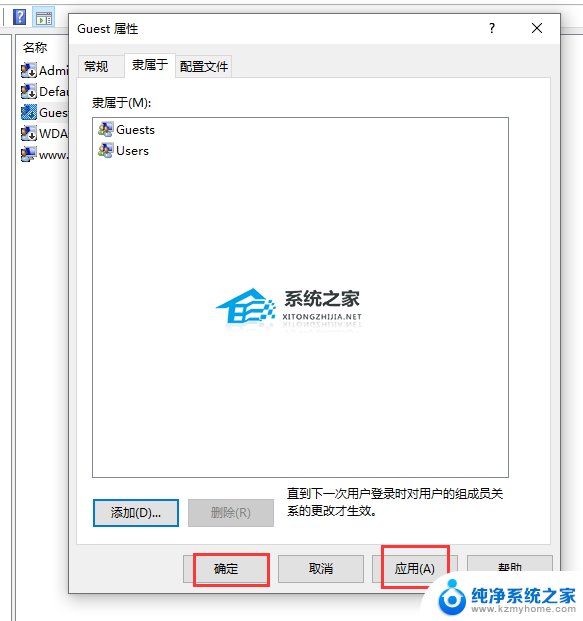
9. 上面的都是设置好后,到需要打印的电脑里面去添加打印机,一般这样就可以了。
10. 如果还是连接不了,重启电脑后再添加试试。
以上是连接打印机错误0x000003e3的全部内容,如果您遇到这种情况,您可以按照以上方法来解决,希望这能对大家有所帮助。
连接打印机错误0x000003e3 Win10连接局域网共享打印机出现0x000003e3错误怎么办相关教程
- 打印机共享错误代码000006d9 Win10共享打印机出现0x000006d9错误怎么办
- win10无法连接到打印机0000011b win10连接打印机出现0x0000011b错误怎么办
- w7连接w10共享打印机 Win7和Win10如何实现打印机共享
- win10如何添加网络打印机到电脑 win10怎么连接网络共享打印机
- xp如何连接win10共享打印机 WIN10如何与XP系统连接打印机
- winxp连接win10共享的打印机 XP系统如何连接Win10打印机
- win10电脑共享win7打印机 WIN10无法连接WIN7共享打印机解决方法
- win10无法发现网络共享打印机 解决win10无法连接共享打印机的方法
- win10连接上共享打印机不能打印 Win10添加网络打印机后无法连接解决方法
- windows10添加局域网打印机 Win10系统电脑添加局域网打印机的步骤
- win10如何查看蓝屏日志 win10蓝屏日志查看教程
- win10自动休眠设置 win10自动休眠设置方法
- 开机时按什么键进入bios win10系统开机按什么键可以进入bios
- win10两台电脑如何设置共享文件夹 两台win10 电脑共享文件夹的方法
- 电脑右下角的图标怎么显示出来 如何让win10所有图标都显示在任务栏右下角
- win10自动更新导致蓝屏 Win10正式版自动更新失败蓝屏怎么解决
win10系统教程推荐
- 1 win10自动休眠设置 win10自动休眠设置方法
- 2 笔记本蓝牙连接电视后如何投屏 win10笔记本无线投屏到电视怎么设置
- 3 win10关闭windows防火墙 Win10系统关闭防火墙步骤
- 4 win10开机图标变大了 win10电脑重启图标变大解决技巧
- 5 电脑重置后windows怎么激活 win10系统重置后激活方法
- 6 怎么开电脑麦克风权限 win10麦克风权限在哪里可以找到
- 7 windows 10开机动画 Windows10开机动画设置方法
- 8 输入法微软拼音怎么调 win10电脑微软拼音输入法怎么调整
- 9 win10没有ppt怎么办 win10右键新建中没有PPT选项怎么添加
- 10 笔记本硬盘损坏是否会导致蓝屏 Win10系统DRIVER POWER STATE FAILURE蓝屏怎么处理